用户管理和用户组管理
商家在实际运营过程中,存在不同业务模块需要不同人员管理的需求。云商店支持商家将卖家中心后台的菜单功能分配给子账号管理,从而实现权限隔离。本章节将对下图1中的流程活动进行介绍。

在进行“三、配置用户组权限”时,部分菜单权限仅为界面展示权限,子用户可进对应界面但列表无显示;需同时完成商品授权,子用户才可查看并操作已授权商品。如:我的商品、我的申请、草稿箱、退订管理、服务监管。具体指导请参见对子用户进行商品授权。

一、创建子用户
- 进入卖家中心页面。
- 单击左侧操作栏“商家管理>子用户管理”,进入子用户管理页面。
- 选择“用户管理”页签,单击“创建用户账号”。

- 在系统显示的弹框中输入用户名、登录密码、手机号和邮箱,单击“确认”。


- 创建的云商店商家子用户实际上也是IAM用户,因此子用户创建数量会受IAM用户创建规则的限制。
- 目前最多可创建50个子用户账号。
- 单击右侧操作栏的“编辑”可修改用户账号的登录密码、手机号和邮箱信息,并可选择该子账号的停用或启用状态。

- 单击右侧操作栏的“删除”可删除用户账号,删除后无法恢复,请谨慎操作。

二、创建用户组
- 在“子用户管理”页面选择“用户组管理”页签,进入用户组管理页面。

“产品经理”用户组和“财务经理”用户组为系统预置用户组,可直接使用权限管理和管理组成员功能,不支持编辑和删除。
- 单击“创建用户组”。
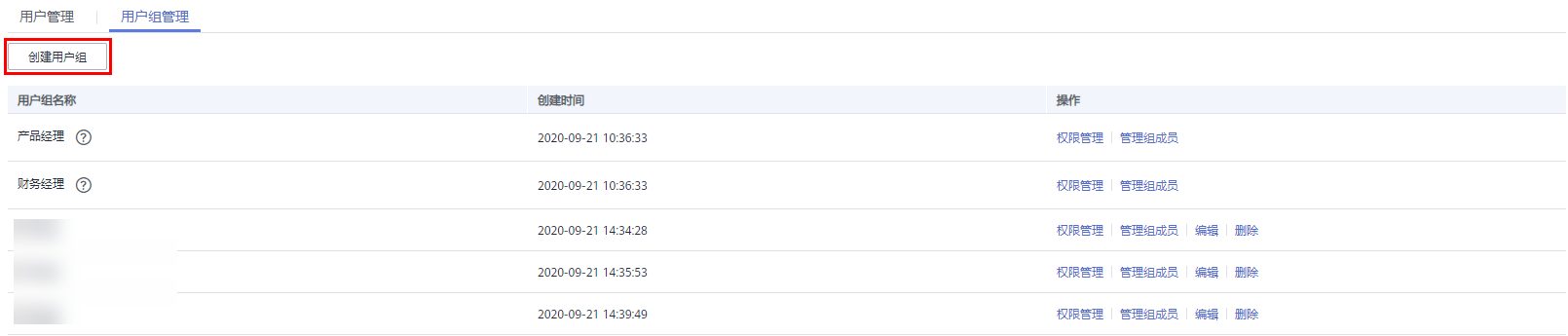
- 在系统显示的弹框中输入“用户组名称”,单击“确认”。

三、配置用户组权限
- 单击右侧操作栏的“权限管理”。

- 在系统显示的弹框中勾选相应权限后,单击“确认”。


- 如子用户需发布镜像商品和API商品,商家在勾选“我的商品”后需同时在“统一身份认证服务>用户”页面将该子用户加入到“admin用户组”,如下图所示。

- 部分菜单权限仅包含界面展示权限,子用户可进对应界面但列表无显示;需同时完成商品授权,子用户才可查看并操作已授权商品。如:我的商品、我的申请、草稿箱、退订管理、服务监管。具体指导请参见对子用户进行商品授权。
- 如子用户需发布镜像商品和API商品,商家在勾选“我的商品”后需同时在“统一身份认证服务>用户”页面将该子用户加入到“admin用户组”,如下图所示。
四、添加子用户
- 单击右侧操作栏的“管理组成员”。

- 在系统显示的弹框中选择已创建的子用户账号加入权限组内,单击“确认”。

- 单击右侧操作栏的“编辑”可修改用户组名称。

- 单击右侧操作栏的“删除”可删除该用户组,删除后无法恢复,请谨慎操作。

五、子用户登录
已完成所有配置后,子用户可登录后台进行相应操作。登录方式包括登录页面的“IAM用户”,以及卖家中心“商家管理>子用户管理”提供的“用户登录地址”。如果登录失败,请确认用户名密码是否正确,或者重置密码 。
- 登录方法1:华为云登录页面
在华为云的登录页面,单击登录下方的“IAM用户”,在“IAM用户登录”页面,输入账号名,IAM用户名/邮件地址和密码。


- 租户名/原华为云账号:子用户所属的账号,即华为云账号。如果不知道账号名,请向管理员获取。
- IAM用户名/邮件地址:在创建子用户时,输入的用户名和邮件地址。如果不知道用户名及初始密码,请向管理员获取。
- IAM用户密码:请输入所创建子用户的登录密码,非华为云账号密码。
- 登录方法2:子用户登录专属链接
此方法需要向管理员获取专属登录链接,获取后建议保存该链接,方便后续快速登录。使用子用户专属链接登录时,系统会自动识别用户的账号名,仅需要填写子用户名和密码,方便快速登录。
- 管理员在卖家中心“商家管理>子用户管理”,复制“用户登录地址”,并将此链接发送给子用户。

- 子用户在浏览器中打开复制的地址,输入“用户名/邮件地址”和“密码”,单击“登录”,完成登录。
- 管理员在卖家中心“商家管理>子用户管理”,复制“用户登录地址”,并将此链接发送给子用户。







